O optiune care, eu personal, am considerat mereu ca nu ar fi stricat sa existe in mod padrão em Windows este posibilitatea ca utilizatorul sa copieze rapid (la nevoie) in clipboard o caminho (caminho) catre un folder ou fisier. Bineinteles, este posibil sa copiezi calea unui folder DE Bara de Adrese DE Windows Explorer, iar in cazul unui fisier, trebuie adaugat manual, la calea pentru folderul in care se afla respectivul fisier, si Nomes acestuia (iar numele unui fisier nu poate fi copiat fara ca acesta (numele) sa fie mai intai selectat/highlighted).
Path Copy Copy É o Aplicação gratuita care le permite utilizatorilor Windows sa copieze rapid in clipboard calea catre un folder sau fisier direct din o menu de clique-certo (Menu de contexto), astfel incat utilizatorii nu vor mai trebui sa selecteze calea catre acesta din bara de adrese a Windows Explorer-ului. Dupa instalare, aplicatia se integreaza in Menu de contexto, iar utilizatorii vor putea sa copieze numele unui folder/fisier ou o caminho catre acesta cu un simplu clique-certo.
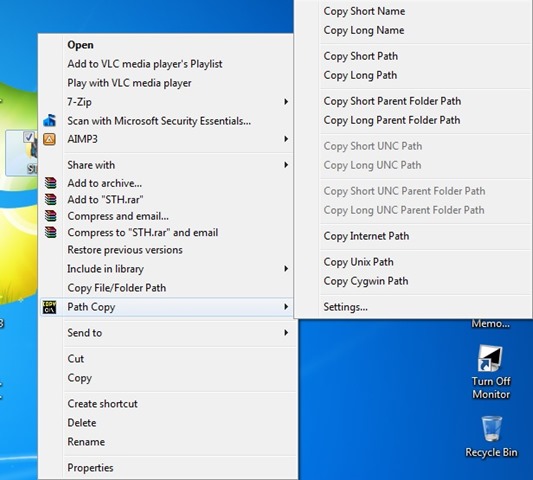
In plus, Path Copy Copy include si cateva comenzi pentru copiere ceva mai avansate, si anume:
- Copy Short Name
- Copy Long Name
- Copy Short Path
- Copy Long Path
- Copy Short Parent Folder Path
- Copy Long Parent Folder Path
- Copy Short UNC Path
- Copy Long UNC Path
- Copy Short UNC Parent Folder Path
- Copy Long UNC Parent Folder Path
- Copy Internet Path
- Copy Unix Path
- Copy Cygwin Path
Atunci cand utilizatorul selecteaza una dintre comenzile enumerate mai sus, o conteúdo care are legatura cu comanda respectiva este copiat in clipboard si poate fi lipit imediat (paste) intr-un document, fisier text, comanda etc.
In cazul in care comenzile afisate mai sus sunt prea elaborate pentru dvs (cel mai probabil majoritate utilizatorilor vor avea nevoie doar de optiunile de a copia calea catre folder/fisier ou Nomes acestuia), puteti ascunde o parte dintre acestea (dupa preferinte) accesand Configurações DE Menu de contexto (Path Copy > Configurações), apoi tab-ul Commands (debifati comenzile de care nu aveti nevoie).
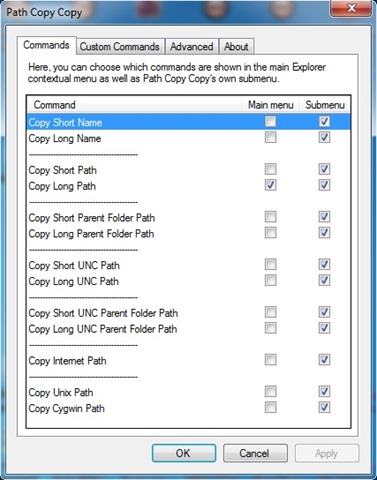
De asemenea, daca aveti nevoie sa adaugati comenzi custom puteti sa o faceti din tab-ul Custom Commands, iar pentru setari suplimentare (cum ar fi adaugarea de ghilimele la calea copiata) accesati tab-ul Avançado.
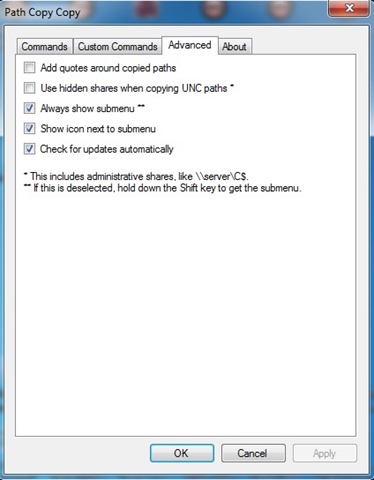
Nota: Aplicatie compatibila cu Windows XP, Windows Vista, Windows 7 si Windows 8/8.1
Configurações furtivas – How to quickly copy the path to a file/folder in Windows
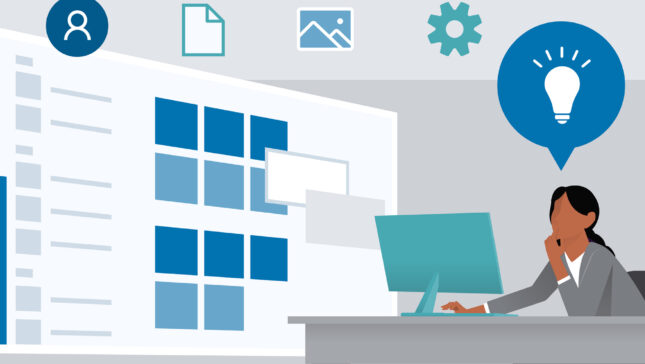
setelah di install kok nggak mau dipaste ya…
aku jadi bingung